|
Potřebujete obnovit odstraněný e-mail? Vyzkoušet Outlook.com | Outlook 2013 nebo 2016 | Outlook 2010 | Outlook Web App | Outlook na webu |
Odstraněné kontakty můžete často obnovit stejně jako odstraněné e-maily z Outlook poštovní schránky.
Důležité informace: Složku podsložky kontaktů, která se trvale odstranila, nejde obnovit. Odstraněnou podsložku (se všemi kontakty) můžete obnovit, pokud je stále ve složce Odstraněná pošta.
|
Podpora s průvodcem v prohlížeči může poskytovat digitální řešení problémů s Office. |
Jak obnovit odstraněné kontakty v Outlooku
Obnovení kontaktu, který je stále ve složce Odstraněná pošta
Když odstraníte kontakt, přesune se vám v poštovní schránce do složky Odstraněná pošta stejně jako odstraněná e-mailová zpráva. Při hledání odstraněného kontaktu je složka Odstraněná pošta prvním místem, kam je dobré se podívat. Pokud tam kontakt je, obnovíte ho takto:
-
V aplikaci Outlook přejděte do seznamu složek e-mailu a klikněte na Odstraněná pošta.
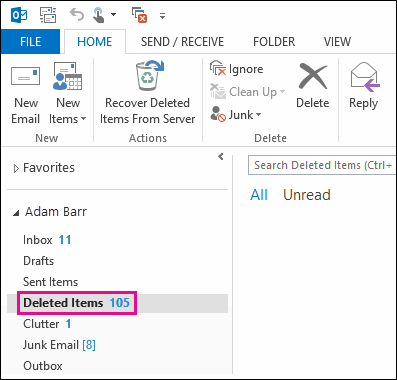
-
Položky, které chcete obnovit, můžete najít pomocí pole Prohledat odstraněné položky (nebo stisknutím Ctrl+E). Nebo si můžete kontakty seřadit podle sloupce Ikona a seskupit si všechny kontakty ve složce Odstraněná pošta.
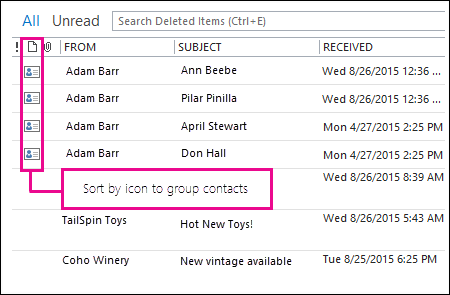
-
Až kontakt najdete, klikněte na něj pravým tlačítkem a potom klikněte na Přesunout > Jiná složka.
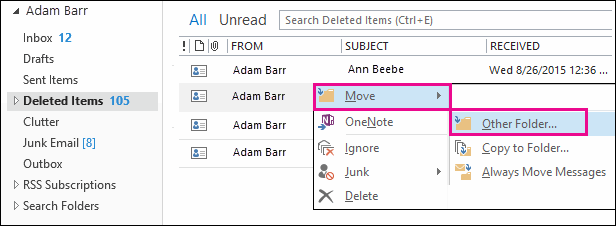
-
Když budete chtít kontakt přesunout zpátky do seznamu kontaktů, klikněte na Kontakty a potom klikněte na OK.
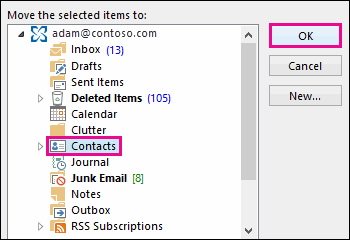
Tip: Odstraněné kontakty také můžete přesunout do podsložky ve složce Kontakty.
Tipy k obnovení kontaktů ze složky Odstraněná pošta
-
Pokud odstraníte podsložku ze složky Kontakty, přesune se do složky Odstraněná pošta a zobrazí se jako podsložka. Pokud chcete obnovit podsložku (a všechny kontakty, které obsahuje), stačí ji vybrat v seznamu složek v části Odstraněná pošta, kliknout na ni pravým tlačítkem, kliknout na Přesunout složku a pak vybrat Kontakty a přesunout podsložku zpět do složky Kontakty.
-
Pokud chcete obnovit odstraněný kontakt v Outlook.com, projděte si tohle téma.
-
Správce vám možná nastavil zásadu, která zajišťuje, že se položky ze složky Odstraněná pošta po určitém počtu dnů odstraní. Stejně jako když odstraníte položku ze složky Odstraněná pošta, položky odstraněné zásadou se přesunou do složky Obnovitelné položky. Takže pokud nějaký kontakt nemůžete najít ve složce Odstraněná pošta, zkuste se podívat do složky Obnovitelné položky. V další části se dozvíte, jak na to.
Obnovení kontaktu, který už není ve složce Odstraněná pošta
Pokud nemůžete najít kontakt ve složce Odstraněná pošta, další místo, kde se můžete podívat, je složka Obnovitelné položky. Je to skrytá složka, kam se kontakty přesunou, když uděláte jednu z těchto věcí:
-
Odstraníte kontakt ze složky Odstraněná pošta.
-
Vyprázdníte složku Odstraněná pošta.
-
Trvale odstraníte některý kontakt. (To se dělá tak, že ho vyberete a stisknete kombinaci kláves Shift+Delete.)
Tady je postup, jak obnovit kontakty ze složky Obnovitelné položky:
-
V aplikaci Outlook přejděte do seznamu složek e-mailu a klikněte na Odstraněná pošta.
-
Přesvědčte se, že jste na kartě Domů a klikněte na Obnovit odstraněné položky ze serveru.
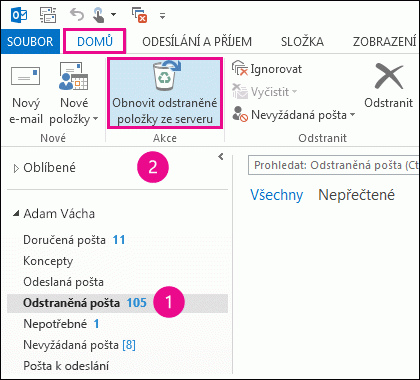
Důležité informace: Pokud je položka Obnovit odstraněné položky ze serveru neaktivní nebo tam není:
-
Je možné, že pracujete v offline režimu. Pokud chcete pracovat online přepněte z offline režimu na online.
-
Je možné, že nepoužíváte účet Exchange. Ověřit to můžete podle postupu v části Jak zjistím, jestli v Outlooku používám účet Exchange. Pokud nemáte účet Exchange (například používáte Outlook pro připojení k účtu IMAP nebo POP), nemůžete obnovit kontakt, který byl trvale odstraněn nebo odstraněn ze složky Odstraněná pošta. Pokud jste připojení k účtu IMAP, možná půjdou kontakty obnovit ze složky Koš. Projděte si postup: Obnovení odstraněných zpráv při použití účtu IMAP.
-
-
Pokud chcete najít konkrétní kontakt v okně Obnovit odstraněnou položku , klikněte na záhlaví sloupce Předmět a seřaďte položky podle tohoto sloupce. Vyhledejte jméno kontaktu. Můžete také řadit podle sloupce Od a hledat prázdné položky, protože kontakty nemají v poli Od hodnotu.
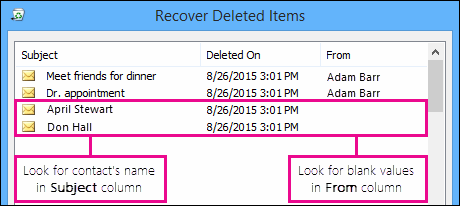
-
Vyberte kontakt, který chcete obnovit, klikněte na Obnovit vybrané položky a potom klikněte na OK.
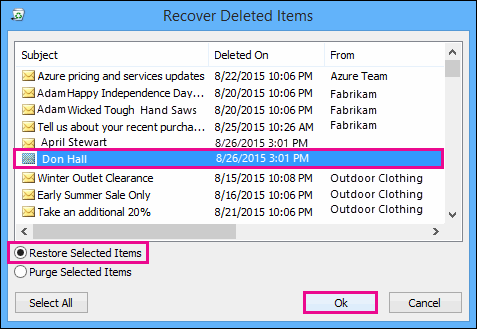
Kde se obnovené kontakty objeví? Kontakty obnovené ze složky Obnovitelné položky se přesunou do složky Odstraněná pošta. Obnovený kontakt tak můžete najít ve složce Odstraněná pošta a potom ho můžete přesunout zpátky do složky Kontakty. Obnovené kontakty najdete jednoduše tak, že je vyhledáte ve složce Odstraněná pošta.
Tipy k obnovení kontaktů ze složky Obnovitelné položky
-
Datum Odstraněno dne udává, kdy došlo k trvalému odstranění položek (pomocí Shift+Delete) nebo k odstranění ze složky Odstraněná pošta. Seřazením kontaktů podle sloupce Odstraněno dne si usnadníte hledání zpráv v trvale odstraněné podsložce, protože všechny kontakty budou mít stejné datum.
-
Všechny položky ve složce Obnovitelné položky, včetně kontaktů, mají stejnou ikonu, která vypadá jako obálka.
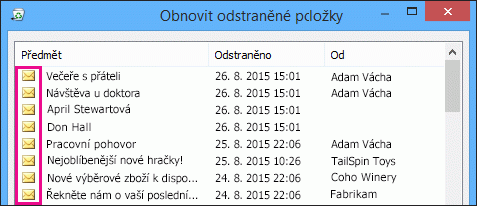
-
Pokud chcete obnovit více kontaktů, klikněte na Obnovit vybrané položky, podržte stisknutou klávesu CTRL a postupně klikejte na jednotlivé kontakty. Větší počet kontaktů, které jsou přímo pod sebou, můžete obnovit tak, že kliknete na první kontakt, který chcete obnovit, podržíte klávesu Shift a potom kliknete na poslední z nich.
-
Je možné, že správce určil, jak dlouho je možné položky ze složky Obnovitelné položky obnovovat. Může třeba existovat zásada, podle které se odstraní všechny položky, které jsou ve složce Odstraněná pošta 30 dní, a další zásada, která umožňuje položky ze složky Obnovitelné položky obnovit ještě po dobu 14 dní. I po těchto 14 dnech může být správce pořád schopný některé položky obnovit. Pokud nemůžete kontakt najít ve složce Obnovitelné položky, zeptejte se správce, jestli vám ho nemůže obnovit on.
Pokud nemůžete (vy ani váš správce) kontakt najít ve složce Obnovitelné položky, pravděpodobně je trvale odstraněný z aplikace Outlook a nedá se bohužel obnovit.










